私の家のラズパイはディスプレイにつないでいないのですが、そうするときちんとブートしたかどうかはネットワーク経由でsshできるかどうかで判断することになります。あんまり便利ではないので、シリアルケーブルを購入して、USBでつないだマシンに出力してみることにしました。
最初に購入したのは130円のやつなんですが、どうやら中国から発送されるらしく到着が1ヶ月後になっていましたw。同じチップを使っているものを探したところ、少し高いですが3日くらいで送られてくるものがあったので購入しました。
「PL2303HX」で検索するとチップ自体が引っかかってしまうので、「ラズパイ シリアル」で検索しました。上記のは評価が低いですが、今回の使用用途には精度は関係ないのでOKとします。

届いたのがこちら。中国製でした。

4本挿す口がありますが、赤のケーブルは5Vを入れるやつらしいので今回使いません。

動くように挿したのがこちら。ピンの参考にしたのはこのサイトです。
白をTX、緑をRX、黒をGNDに挿します。
さて、今回ラズパイ側のOSはUbuntu Serverを使用しているのですが、どうやら設定ファイルにbluetoothを入れ替えるのを書けば良さそうです。
mozyanari.hatenablog.com
このページを参考にしました。
/boot/config.txtに
dtoverlay=pi3-miniuart-bt
core_freq=250
を追記しています。cmdline.txtの方は特に編集していません。grub2は使用していないので、systemdにおまじないをします。
wiki.archlinux.jp
ラズパイ起動前にLinuxでシリアルケーブルが認識するか確認します。
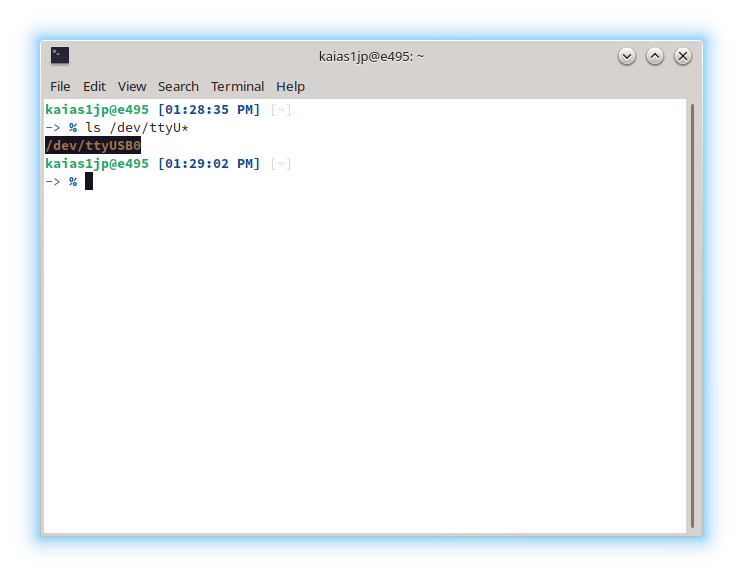
USBの口に挿したら「/dev/ttyUSB0」が見えました。あとはminicomでつなぎに行きます。
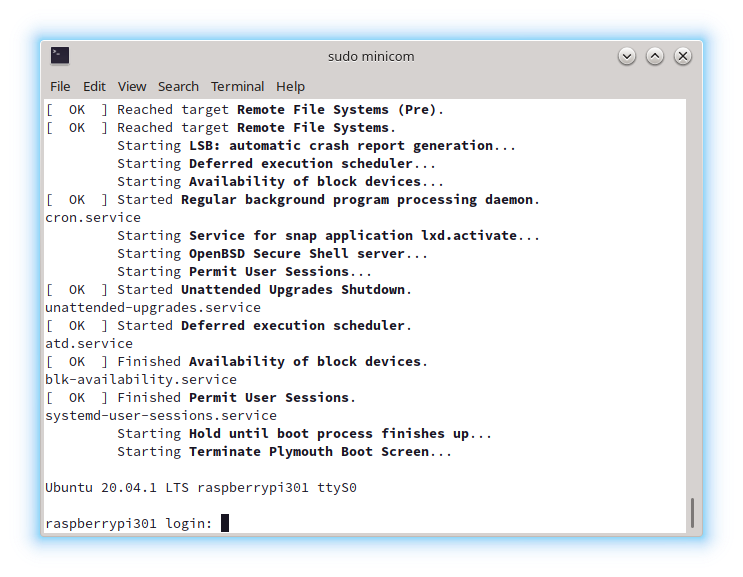
無事、見えました。もちろんログインも出来ます。
まずはラズパイのシリアルを見れることがわかりましたので、本当につなぎたいマシンに設定する予定です。
